"Modo seguro", ¿sientes que has escuchado eso antes? Bueno, es posible que lo haya hecho, ya que el modo seguro no es exactamente algo nuevo. Ha sido parte del sistema operativo de la computadora durante mucho tiempo y siempre lo ayuda en el momento de la crisis de la PC. Es muy probable que ya haya usado el modo seguro en su PC al menos una vez, probablemente cuando necesitaba solucionar un problema o su sistema se estaba volviendo loco. Créame, todos hemos pasado por eso. Si lo ha usado en el pasado, debe ser consciente de lo útil que puede ser el modo seguro en tiempos de problemas. Es básicamente como un salvavidas para su sistema: puede usarlo para flotar y llegar a la orilla.
El modo seguro en el sistema operativo de la computadora no es algo nuevo, pero lo que puede intrigarlo es que la misma característica existe incluso en su teléfono Android. Sí, tu Android puede ejecutarse en modo seguro cuando lo necesitas. El modo seguro para Android hará que su teléfono funcione con todas las configuraciones y aplicaciones predeterminadas con las que vino por primera vez. Es como llevar tu teléfono al pasado pero dejarlo con la capacidad de alterar el presente..
Explicaremos ese punto en un momento, pero primero echemos un vistazo a cómo arrancar en modo seguro..
Cómo iniciar Android en modo seguro
A veces, si su sistema está seriamente dañado o una aplicación no funciona bien, su Android puede iniciarse en modo seguro por sí solo y eso es como un mecanismo a prueba de fallas. Pero si ese no es el caso, para hacer lo mismo manualmente en todos los dispositivos que ejecutan Jellybean 4.1 y superior, simplemente siga estos pasos:
Paso 1: Asegúrese de que la pantalla de su dispositivo esté en, ahora mantén presionado el botón de encendido.
Paso 2: En el cuadro que aparece, mantén presionado "Apagar".
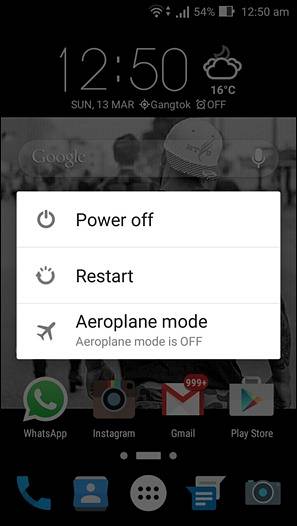
Paso 3: Verás una opción que dice "Reiniciar en modo seguro" caja. Grifo OK continuar.
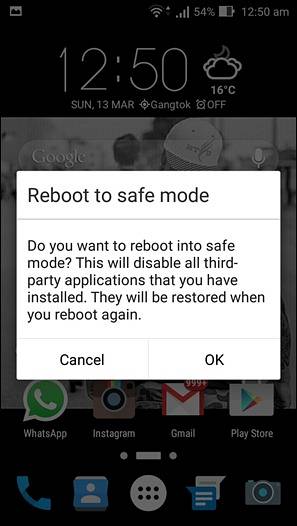
Paso 4: Eso es todo lo que se necesita. Su dispositivo ahora se reiniciará en modo seguro.
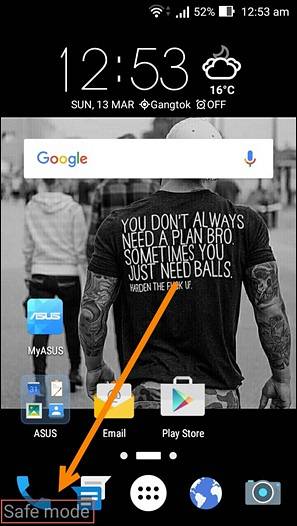
Para dispositivos que aún ejecutan una versión anterior de Android
Paso 1: Apagado tu dispositivo como de costumbre.
Paso 2: Mantenga presionado el botón de encendido para reiniciar su dispositivo.
Paso 3: Después de reiniciar, cuando vea un logotipo en la pantalla, suelte el botón de encendido y Mantenga presionadas simultáneamente ambas teclas de volumen.
Paso 4: Si todo salió bien, su dispositivo se iniciará en modo seguro.
Aunque el primer método se usa con más frecuencia, el segundo también debería funcionar con versiones más recientes de Android. Este puede ser útil si su teléfono está atascado en una pantalla de cierre forzado y no tiene la opción de apagarlo o cualquier situación similar en la que la pantalla esté congelada.
¿De qué sirve el modo seguro??
Ahora viene la gran pregunta, ¿de qué sirve el modo seguro? ¿Por qué pasar por todos esos problemas? Bueno, el modo seguro es útil para solucionar problemas relacionados con la aplicación. Suponga que recientemente descargó una horda de aplicaciones en su teléfono y ahora se está portando mal. Si las aplicaciones siguen fallando, Android sigue forzando el cierre de sus aplicaciones, su dispositivo se ha ralentizado, sigue reiniciando por sí solo, se ha congelado o cualquier cosa que pueda estar ligeramente relacionada con la aplicación se puede resolver en el modo seguro. En modo seguro, solo se inician las aplicaciones predeterminadas que vienen precargadas con su teléfono, por lo que ninguno de los problemas de las aplicaciones recién descargadas puede llegar a este territorio..
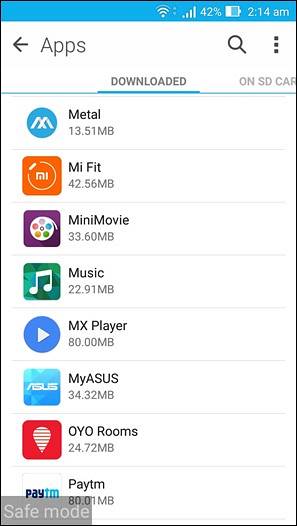
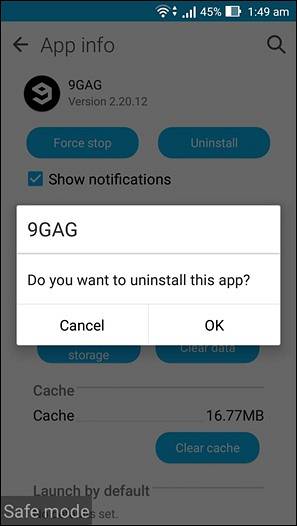
Es posible que haya tenido dificultades para eliminar aplicaciones o incluso hacer una llamada telefónica en el modo de inicio original, pero en el modo seguro, su dispositivo funcionará mucho mejor. El tiempo de respuesta es mejor y no hay problemas relacionados con aplicaciones de terceros. Simplemente puede ir a ajustes y desinstale cualquier aplicación que crea que podría ser la causa del problema. Las aplicaciones que descargó no se pueden ejecutar y no le molestarán, pero puede desinstalarlas / deshabilitarlas. ¿El único inconveniente? Podría ser más un escenario impredecible si no está completamente seguro de qué aplicación le está causando el problema, tendrá que seguir desinstalando aplicaciones y probando su dispositivo, hasta que se resuelva el problema (s).

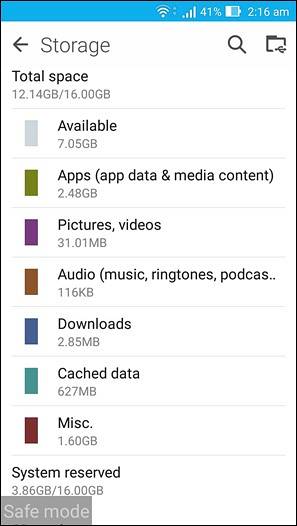
Además de eliminar aplicaciones, también puede modificar su almacenamiento. Suponga que termina en un escenario en el que su dispositivo ni siquiera se iniciaría excepto en modo seguro y esto fue causado por malware en su almacenamiento interno. En este caso, puede usar el modo seguro para borrar cualquier parte de su almacenamiento o incluso formatearlo por completo. También puede restablecer su dispositivo de fábrica si nada más funciona para usted. En pocas palabras, el modo seguro puede ayudarlo con cualquier problema relacionado con la aplicación y también es una buena manera de averiguar si su problema está relacionado con la aplicación o algo más. Si el problema es algo peor que las aplicaciones que se comportan mal, incluso el modo seguro no funcionará correctamente y puede buscar ayuda en consecuencia..
Cómo salir del modo seguro
Normalmente, apague su dispositivo Android y vuelva a encenderlo. Su dispositivo debería iniciarse automáticamente en modo normal.
VEA TAMBIÉN: Cómo eliminar Bloatware de su dispositivo Android
Conclusión
Así que ahí está, todo lo que le gustaría saber sobre el modo seguro en Android. Ahora, la próxima vez que tenga un problema en su Android, debería poder realizar algunos primeros auxilios por su cuenta. Puede usarlo si alguna aplicación se congela, se bloquea o si se enfrenta a un problema rezagado o incluso a algo que puede ser causado por un malware. Es una característica básica del sistema operativo Android y puede ser muy útil en tiempos de problemas. Así que pruébalo y recuerda hacernos saber cómo te funcionó.
 Gadgetshowto
Gadgetshowto



